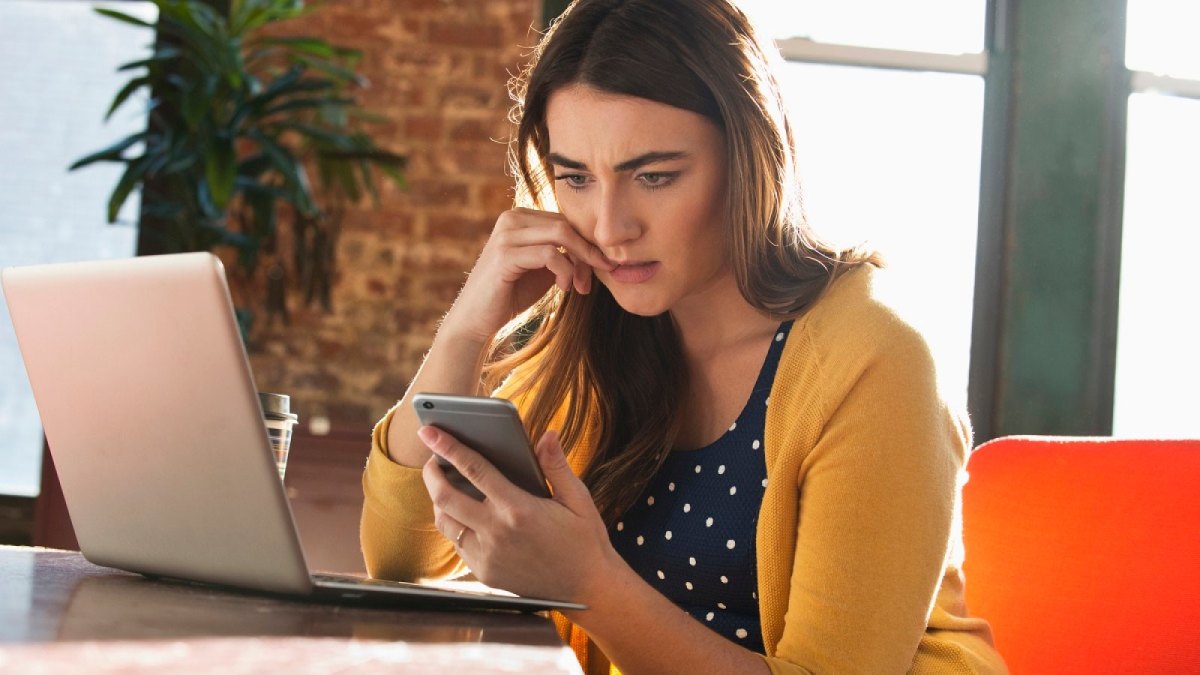Bei einem iPhone-Update kann es momentan unter Umständen zu Problemen kommen, so dass der Vorgang der Aktualisierung auf iOS 14 gestoppt wird. Betroffen ist auch iPadOS. In einem Supportdokument warnt Apple vor schwerwiegenden Problemen.
Vorsicht bei einem iPhone-Update: Achte auf eine Sache bei der Aktualisierung
Apple selbst warnt davor, dass bei einem iPhone-Update ein Problem auftreten kann. Bevor du eine Aktualisierung durchführst, solltest du auf etwas Bestimmtes achten.
iPhone-Update: Achte auf diese Anzeichen
Wie du das Problem mit dem iPad- beziehungsweise iPhone-Update erkennst? Das Smartphone oder Tablet bleibt beim Apple-Logo-Bildschirm hängen. Spielst du die Aktualisierung über einen Mac oder Windows-Computer ein, so sollte dir auf dem Gerät „Fehler 14“ angezeigt werden: „[Gerätename] konnte nicht wiederhergestellt werden. Ein unbekannter Fehler ist aufgetreten (14).“ Anschließend wechselt das Gerät in den Wiederherstellungsmodus.
Das Problem tritt laut Apple dann auf, wenn auf den Mobilgeräten iOS 13 oder iPadOS 13 aufgespielt war und nur wenig Speicherplatz zur Verfügung stand. Stelle also in jedem Fall sicher, dass du ausreichend Speicherplatz hast, bevor du eine Aktualisierung durchführst.
Das rät Apple dir
Hast du ein solches iPad- bzw. iPhone-Update-Problem und dein Gerät bleibt bei dem Apple-Logo-Bildschirm hängen, dann starte es neu. Befindet es sich im Wiederherstellungsmodus solltest du folgende Schritte gehen:
- Vergewissere dich, dass dein Computer auf dem neuesten Stand ist und auch die neueste iTunes-Version installiert ist.
- Schließe dein iPad oder iPhone über ein USB-Kabel an den Computer an.
- Suche das Gerät auf dem PC.
- Klicke auf „Aktualisieren“ wenn du aufgefordert wirst, das Gerät zu aktualisieren, um die Software neu zu aktualisieren und deine persönlichen Daten beizubehalten.
Eine detailliertere Anleitung findest du bei dem Apple-Support.
Weitere spannende Apple-News
Das (iPhone-)Update iOS 14.5 ist bereits in der vierten Betaversion. Es bringt eine essentielle Veränderung mit sich. Überraschend wurde kürzlich verkündet, dass ein Apple-Produkt komplett eingestellt wird. Dafür ist jetzt ein neues Apple-Zubehör auf dem Markt, das zwar sehr praktisch ist, doch einen immens hohen Preis aufweist.